Comment recadrer une vidéo de manière simple ?
- Accueil
- Astuces
- Montage vidéo et capture vidéo
- Comment recadrer une vidéo de manière simple ?
Résumé
Lorsque la taille de la vidéo ne convient pas, vous pouvez lire cet article pour savoir comment recadrer une vidéo. Si vous recherchez un logiciel de recadrage vidéo simple et facile à utiliser, vous pouvez consulter les recommandations de cet article.

Le montage vidéo peut être intimidant, surtout pour les débutants, mais avec le bon logiciel, ils peuvent créer des effets étonnants. Le recadrage vidéo consiste à découper une partie d’une vidéo pour se concentrer sur un sujet précis ou éliminer du contenu indésirable. Grâce à un logiciel de recadrage vidéo, vous pouvez sélectionner une partie de l’image à afficher, supprimer les éléments indésirables, les lignes autour du bord de la vidéo, les filigranes ou ajuster la vidéo à un nouveau format.
Il existe différents logiciels de recadrage vidéo sur le marché, chacun avec ses propres caractéristiques. Certains permettent d’ajuster la largeur ou la hauteur de l’image, tandis que d’autres offrent un contrôle plus précis du rapport d’aspect et de la distance entre les bordures. Certains logiciels permettent également d’ajouter du texte ou des graphiques au cadre, tandis que d’autres sont uniquement destinés au montage vidéo.
Voici quelques présentations utiles sur les logiciels de recadrage vidéo.
1. Renee Video Editor Pro
Renee Video Editor Pro est un logiciel polyvalent pour l’enregistrement de l’écran, le montage vidéo et la conversion des formats vidéo. Pour la fonction de l’enregistrement de l’écran, on peut sélectionner la zone à enregistrer, définir le filigrane, le style de curseur, la source audio, le format de sortie et le plan d’enregistrement automatique. Bien qu’il s’agisse d’un film en ligne, de la conférence vidéo, du jeu et du tutoriel vidéo, Renee Video Editor peut enregistrer les activités sur l’ordinateur en un clic.
Par ailleurs, ce logiciel est capable d’améliorer et optimiser la vidéo, comme couper, fusionner, rogner, pivoter et retourner des vidéos, ajouter les effets animés au début et à la fin de la vidéo, ajouter les transitions, les effets de filtre, la musique, le sous-titre dans la vidéo et supprimer le son d’origine. Après le montage vidéo, vous pouvez changer le format de la vidéo. Ce logiciel prend en charge la plupart des formats vidéo et audio, comme MXF, AVI, MKV, MP4, MOV, M2TS, M4V, AAC, AC3, etc. Vous pouvez effectuer à loisir la conversion entre le format vidéo et audio.

Conversion des formats Conversion des formats MP4, MP3, WAV, WMV, RMVB.
Personnalisation des paramètres Personnaliser le débit binaire, la fréquence, cacher le canal vidéo et audio.
Multifonction Éditer une vidéo et enregistrer l'écran.
Simple à utiliser Il suffit quelques clics pour convertir le format.
Gratuit Gratuit pour l'utilisation non commerciale.
Conversion des formats Conversion des formats MP4, MP3, WAV, WMV, RMVB.
Personnalisation des paramètres Personnaliser le débit binaire, la fréquence, cacher le canal vidéo et audio.
Multifonction Éditer une vidéo et enregistrer l'écran.
Comment utiliser Renee Video Editor Pro ?









2. Convertisseur VideoProc
VideoProc Converter est un outil de montage vidéo gratuit avec enregistreur, convertisseur et téléchargeur intégrés. Il fonctionne sans problème même sur des ordinateurs plus anciens. Le recadrage est facile à trouver sur le panneau d’édition. Il vous suffit de faire glisser la vidéo dans le logiciel, de cliquer pour recadrer et d’ajuster la zone. Vous pouvez recadrer des vidéos à n’importe quelle taille ou utiliser des préréglages pratiques pour recadrer des vidéos de 16:9 à 1:1. Le moteur de haute qualité garantit que les fichiers de sortie conservent la plus haute qualité.3. Animotica
Animotica est un créateur de vidéos populaire sur le Microsoft Store. Ses outils de recadrage sont légèrement différents des autres programmes. Ils permettent de recadrer la vidéo selon les besoins de l’utilisateur tout en remplissant la zone manquante avec un arrière-plan flou, sans altérer la résolution et le format d’image d’origine. Ce mécanisme est utile pour partager la vidéo sur YouTube ou Instagram, sans distorsion de l’image ou barres noires disgracieuses. De plus, vous pouvez modifier la zone de recadrage en forme de cœur, d’étoile, etc. L’édition de base est également possible, comme le changement de tempo, l’ajout de filtres et de musique.4. Movavi Fastreel
Fastreel est un éditeur vidéo en ligne gratuit développé par Movavi. Son interface d’utilisation simple facilite la recherche et l’utilisation de divers outils d’édition, ce qui la rend adaptée aux débutants en montage vidéo. Cet éditeur peut fournir diverses fonctions telles que le recadrage de la vidéo, la rotation de la vidéo, la suppression de clips vidéo indésirables, l’ajout de filigrane, l’ajout de filtres, l’ajout d’effets spéciaux, l’ajout de sous-titres et la modification de la vitesse de la vidéo. Alternativement, vous pouvez utiliser les modèles prêts à l’emploi fournis par le site pour créer rapidement des vidéos. Fastreel Video Editor prend en charge le téléchargement des formats de fichiers JPEG, PNG, GIF, MP4, MOV, MKV, AVI et WMV. Il convient de noter que la taille du fichier téléchargé ne peut pas dépasser 500 Mo.Lien en ligne : https://www.fastreel.com/
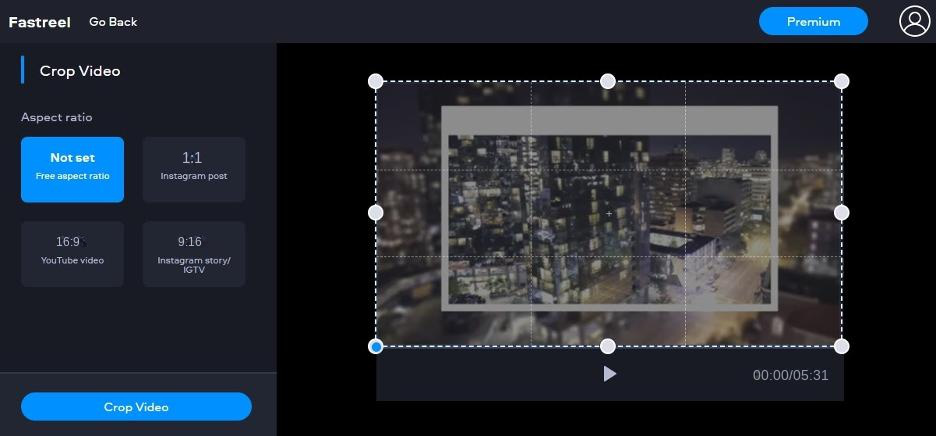
Le logiciel de recadrage vidéo idéal offre polyvalence, facilité d’utilisation et compatibilité avec différents médias. Il doit également proposer diverses options de recadrage et permettre la personnalisation des paramètres selon vos besoins. J’espère que vous trouverez le logiciel de découpe vidéo qui vous convient grâce à ces informations.
Articles concernés :
Logiciel polyvalent pour couper une vidéo – Renee Video Editor Pro
21-09-2020
Valentin DURAND : La technologie de la vidéo est développée depuis le système de télévision. Pour l’instant, il y a de...
Logiciel de compression vidéo recommandé, l'opération est très simple !
09-01-2024
Valentin DURAND : Il existe de nombreux logiciels de compression vidéo sur le marché aujourd'hui. Certains sont conçus pour des types...
Comment supprimer la mosaïque d'une vidéo ?
25-05-2023
Louis LE GALL : Cet article fournit des conseils et astuces sur la façon de supprimer la mosaïque vidéo d'une vidéo à...
Comment convertir une vidéo en 60fps ?
25-05-2023
Adèle BERNARD : La fréquence d'images, ou FPS, mesure le nombre d'images affichées par seconde sur un écran d'ordinateur, offrant une...


